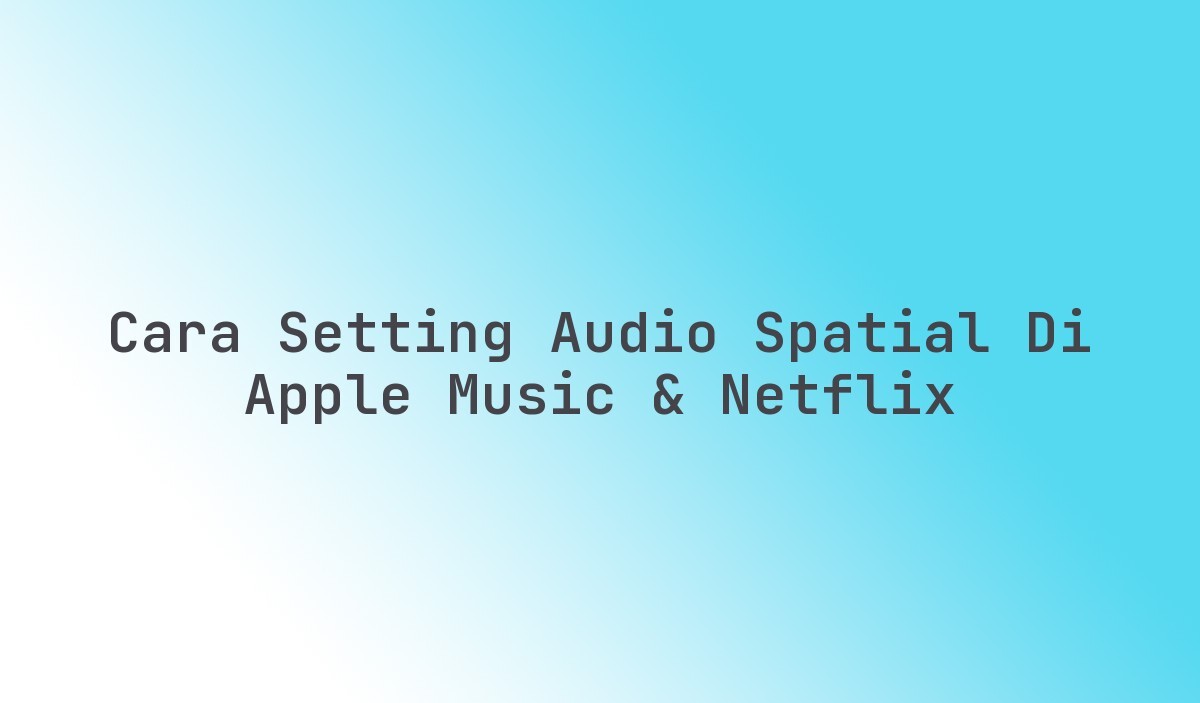Pernahkah Anda membayangkan mendengarkan musik atau menonton film dengan suara yang seolah-olah mengelilingi Anda, bukan hanya datang dari dua arah? Jika ya, Anda berada di tempat yang tepat!
Mungkin Anda sering merasa ada yang kurang dari pengalaman audio Anda, atau bingung bagaimana caranya mengoptimalkan fitur Audio Spasial yang sering disebut-sebut. Jangan khawatir, artikel ini akan menjadi panduan lengkap Anda.
Kami akan membahas tuntas Cara Setting Audio Spatial di Apple Music & Netflix, memastikan Anda bisa menikmati konten favorit dengan dimensi suara yang benar-benar baru dan imersif. Mari kita mulai petualangan audio 3D Anda!
Contents
- Memahami Apa Itu Audio Spasial: Sebuah Revolusi Suara
- Perangkat yang Kompatibel: Pondasi Pengalaman Imersif
- Perangkat Apple:
- Perangkat Non-Apple:
- Mengaktifkan Audio Spasial di iPhone/iPad: Pusat Kendali Utama
- Langkah-langkah Aktivasi:
- Cara Setting Audio Spatial di Apple Music
- Langkah-langkah Aktivasi di Apple Music:
- Mencari Konten Audio Spasial di Apple Music:
- Cara Setting Audio Spatial di Netflix
- Langkah-langkah Aktivasi di Netflix:
- Perlu Diperhatikan:
- Tips Praktis Menerapkan Cara Setting Audio Spatial di Apple Music & Netflix
- FAQ Seputar Cara Setting Audio Spatial di Apple Music & Netflix
- Q: Apa perbedaan Audio Spasial dengan stereo biasa?
- Q: Apakah semua konten di Apple Music dan Netflix mendukung Audio Spasial?
- Q: Headphone apa yang paling direkomendasikan untuk Audio Spasial?
- Q: Mengapa Audio Spasial saya tidak berfungsi atau terdengar aneh?
- Q: Apakah Audio Spasial menguras baterai lebih cepat?
- Kesimpulan: Tingkatkan Pengalaman Audio Anda Sekarang Juga!
Memahami Apa Itu Audio Spasial: Sebuah Revolusi Suara
Sebelum kita masuk ke pengaturan teknis, mari kita pahami dulu apa itu Audio Spasial. Bayangkan Anda sedang berada di dalam sebuah konser atau bioskop, di mana suara tidak hanya datang dari depan, melainkan dari segala arah: samping, belakang, bahkan atas dan bawah.
Audio Spasial atau Spatial Audio adalah teknologi yang mereplikasi pengalaman suara 3D tersebut melalui headphone Anda. Teknologi ini membuat suara terasa memiliki “lokasi” di sekitar kepala Anda, menciptakan ilusi ruang yang jauh lebih dalam dan nyata.
Ini bukan sekadar stereo biasa yang memisahkan suara kiri dan kanan. Audio Spasial melibatkan algoritma canggih yang memproses sinyal audio untuk menciptakan persepsi kedalaman, jarak, dan posisi, seolah-olah Anda benar-benar berada di tengah-tengah aksi.
Perangkat yang Kompatibel: Pondasi Pengalaman Imersif
Langkah pertama dalam Cara Setting Audio Spatial di Apple Music & Netflix adalah memastikan perangkat Anda mendukung fitur ini. Ibarat ingin menonton film 4K, Anda butuh TV yang mendukung resolusi tersebut, kan?
Untuk menikmati Audio Spasial, Anda membutuhkan kombinasi perangkat keras yang tepat. Ini adalah fondasi penting agar pengalaman Anda berjalan mulus dan optimal.
Perangkat Apple:
iPhone & iPad: Anda memerlukan iPhone 7 atau yang lebih baru, atau iPad Pro (semua model), iPad Air generasi ketiga ke atas, iPad mini generasi kelima ke atas, atau iPad generasi keenam ke atas.
Headphone: Paling optimal adalah AirPods Pro, AirPods Max, atau AirPods generasi ketiga. Mereka memiliki sensor yang melacak gerakan kepala Anda, sehingga suara tetap “terkunci” pada perangkat, bahkan saat Anda menoleh.
Apple TV 4K: Untuk pengalaman menonton di layar TV yang lebih besar dengan Spatial Audio (memerlukan AirPods Pro/Max/3rd gen).
Komputer Mac: Beberapa model Mac dengan chip Apple Silicon (M1, M2, dll.) juga mendukung Spatial Audio dengan headphone yang kompatibel.
Perangkat Non-Apple:
Untuk Netflix, Anda bisa menikmati Audio Spasial di berbagai perangkat dan headphone, asalkan headphone Anda mendukung Dolby Atmos for Headphones. Namun, pengalaman “Head Tracking” (suara yang bergerak mengikuti kepala Anda) hanya tersedia dengan ekosistem Apple dan AirPods.
Jika Anda menggunakan earphone/headphone Bluetooth biasa, Anda masih bisa merasakan efek Audio Spasial dasar, namun tanpa fitur pelacakan kepala yang membuat pengalaman jauh lebih nyata.
Mengaktifkan Audio Spasial di iPhone/iPad: Pusat Kendali Utama
Sebagian besar pengaturan awal Audio Spasial berpusat pada perangkat iOS/iPadOS Anda. Ini adalah langkah krusial dalam Cara Setting Audio Spatial di Apple Music & Netflix.
Pastikan iPhone atau iPad Anda menjalankan iOS/iPadOS versi terbaru untuk mendapatkan fungsionalitas Audio Spasial terbaik.
Langkah-langkah Aktivasi:
Hubungkan Headphone Anda: Pastikan AirPods Pro, AirPods Max, atau AirPods generasi ketiga Anda terhubung ke iPhone/iPad.
Buka Pusat Kontrol (Control Center): Geser layar dari sudut kanan atas (iPhone X ke atas) atau dari bawah (iPhone 8 ke bawah).
Tekan dan Tahan Volume Slider: Anda akan melihat ikon volume. Tekan dan tahan ikon tersebut hingga muncul menu pengaturan audio yang lebih luas.
Pilih “Spasial Stereo” atau “Audio Spasial”: Di bagian bawah, Anda akan melihat opsi “Spasial Stereo” atau “Audio Spasial” (tergantung konten yang sedang diputar). Ketuk ikon tersebut.
Pilih Mode Audio Spasial:
Off: Menonaktifkan Audio Spasial.
Tetap: Mengaktifkan Audio Spasial tanpa pelacakan kepala. Suara akan tetap berada di “ruang” yang sama, tidak bergerak saat Anda menoleh.
Pelacakan Kepala (Head Tracked): Ini adalah mode yang paling imersif. Suara akan tetap “terkunci” pada layar perangkat Anda, seolah-olah sumber suara benar-benar datang dari sana, bahkan jika Anda memutar kepala Anda.
Saya pribadi selalu merekomendasikan mode “Pelacakan Kepala” jika perangkat Anda mendukung, karena inilah yang memberikan pengalaman Audio Spasial paling menakjubkan dan realistis. Rasanya seperti suara itu benar-benar ada di ruangan, bukan di dalam telinga Anda.
Cara Setting Audio Spatial di Apple Music
Setelah memastikan pengaturan dasar di perangkat iOS/iPadOS, kini saatnya mengoptimalkan pengalaman di aplikasi Apple Music. Audio Spasial di Apple Music dikenal sebagai “Dolby Atmos” atau “Lossless Audio dengan Dolby Atmos”.
Langkah-langkah Aktivasi di Apple Music:
Buka Pengaturan (Settings) iPhone/iPad Anda.
Gulir ke Bawah dan Cari “Musik” (Music).
Ketuk “Audio”.
Pilih “Dolby Atmos”:
Otomatis (Automatic): Rekomendasi saya. Apple Music akan secara otomatis memutar lagu dalam Dolby Atmos jika tersedia dan jika headphone atau perangkat Anda mendukungnya.
Selalu Aktif (Always On): Memaksa pemutaran Dolby Atmos jika tersedia, bahkan jika Anda menggunakan headphone yang tidak kompatibel penuh (suara mungkin terdengar kurang optimal).
Mati (Off): Menonaktifkan Dolby Atmos.
Mencari Konten Audio Spasial di Apple Music:
Apple Music memiliki banyak sekali lagu yang telah di-mastering ulang dalam format Dolby Atmos. Untuk menemukannya:
Cari bagian “Lagu dengan Audio Spasial” di halaman utama Apple Music.
Saat memutar lagu, Anda akan melihat logo “Dolby Atmos” kecil di bawah judul lagu jika lagu tersebut mendukungnya.
Percayalah, mendengarkan lagu favorit Anda seperti “Bohemian Rhapsody” atau “Billie Eilish – Bad Guy” dalam Audio Spasial adalah pengalaman yang mengubah segalanya. Anda akan mendengar instrumen yang sebelumnya samar, kini terdengar jelas dari berbagai sudut, seolah Anda berada di studio bersama musisi.
Cara Setting Audio Spatial di Netflix
Netflix juga telah mengadopsi Audio Spasial untuk menghadirkan pengalaman sinematik yang lebih mendalam. Ini sangat cocok untuk film aksi, horor, atau drama yang kaya akan detail audio.
Langkah-langkah Aktivasi di Netflix:
Pastikan Audio Spasial Aktif di Pusat Kontrol: Seperti yang sudah dijelaskan di poin sebelumnya, pastikan mode “Pelacakan Kepala” atau “Spasial Stereo” sudah aktif saat AirPods Anda terhubung.
Buka Aplikasi Netflix di iPhone/iPad Anda.
Pilih Konten yang Mendukung: Tidak semua konten di Netflix mendukung Audio Spasial. Cari film atau serial yang memiliki ikon “Spatial Audio” atau “Dolby Atmos” di deskripsinya.
Mulai Pemutaran: Saat konten dimainkan, Audio Spasial akan otomatis aktif jika perangkat Anda terhubung dengan AirPods yang kompatibel dan pengaturan di Pusat Kontrol sudah benar.
Perlu Diperhatikan:
Paket Berlangganan: Untuk pengalaman Dolby Atmos penuh (yang menjadi dasar Audio Spasial di Netflix), Anda mungkin perlu berlangganan paket Premium Netflix.
Kualitas Internet: Pastikan koneksi internet Anda stabil dan cepat agar streaming audio kualitas tinggi tidak terganggu.
Saya pernah menonton film horor dengan Audio Spasial di Netflix. Suara-suara kecil seperti langkah kaki di belakang saya atau bisikan di samping membuat pengalaman menjadi jauh lebih menegangkan dan imersif. Rasanya seperti ada di dalam film itu sendiri!
Tips Praktis Menerapkan Cara Setting Audio Spatial di Apple Music & Netflix
Agar pengalaman Audio Spasial Anda maksimal, ada beberapa tips tambahan yang bisa Anda terapkan. Ini akan membantu Anda mengoptimalkan setiap detail suara.
Gunakan Konten yang Tepat: Carilah lagu atau film yang memang di-mastering khusus untuk Audio Spasial (Dolby Atmos). Kualitasnya akan jauh berbeda dibanding konten stereo biasa yang di-upmix.
Pastikan Headphone Terisi Penuh: Beberapa fitur canggih seperti pelacakan kepala mungkin membutuhkan daya baterai yang cukup.
Periksa Pembaruan Perangkat Lunak: Selalu pastikan iOS/iPadOS, aplikasi Apple Music, Netflix, dan firmware AirPods Anda adalah versi terbaru. Pembaruan sering membawa peningkatan kinerja dan stabilitas.
Uji di Berbagai Konten: Jangan ragu mencoba Audio Spasial di berbagai genre musik dan film. Anda akan terkejut betapa berbedanya pengalaman di setiap jenis konten.
Kalibrasi Personalisasi Audio Spasial (jika tersedia): Untuk AirPods Pro dan Max, Anda bisa melakukan personalisasi Audio Spasial menggunakan kamera TrueDepth di iPhone Anda. Ini akan mengoptimalkan Audio Spasial agar sesuai dengan bentuk telinga Anda, menghasilkan pengalaman yang lebih akurat dan personal.
FAQ Seputar Cara Setting Audio Spatial di Apple Music & Netflix
Berikut adalah beberapa pertanyaan umum yang sering muncul terkait Audio Spasial dan cara pengaturannya.
Q: Apa perbedaan Audio Spasial dengan stereo biasa?
A: Stereo biasa memisahkan suara ke kiri dan kanan. Audio Spasial menciptakan ilusi suara 3D yang datang dari segala arah (atas, bawah, depan, belakang, samping), memberikan kedalaman dan realisme yang jauh lebih tinggi, seolah Anda berada di dalam lingkungan suara tersebut.
Q: Apakah semua konten di Apple Music dan Netflix mendukung Audio Spasial?
A: Tidak semua. Untuk Apple Music, cari lagu dengan logo Dolby Atmos. Untuk Netflix, cari film/serial yang memiliki indikator “Spatial Audio” atau “Dolby Atmos” di deskripsinya. Meskipun demikian, fitur “Spasial Stereo” di AirPods bisa mengubah audio stereo biasa menjadi format spasial dasar.
Q: Headphone apa yang paling direkomendasikan untuk Audio Spasial?
A: Apple AirPods Pro, AirPods Max, dan AirPods generasi ketiga adalah yang paling direkomendasikan karena mereka memiliki sensor pelacakan kepala yang eksklusif untuk pengalaman Audio Spasial yang paling imersif di ekosistem Apple.
Q: Mengapa Audio Spasial saya tidak berfungsi atau terdengar aneh?
A: Ada beberapa kemungkinan:
Pastikan headphone Anda terhubung dan Audio Spasial aktif di Pusat Kontrol.
Periksa apakah konten yang Anda putar memang mendukung Audio Spasial.
Pastikan iOS/iPadOS dan firmware AirPods Anda sudah diperbarui.
Coba lepas dan pasang kembali AirPods Anda, atau restart perangkat Anda.
Periksa pengaturan “Dolby Atmos” di aplikasi Musik.
Q: Apakah Audio Spasial menguras baterai lebih cepat?
A: Ya, karena Audio Spasial menggunakan pemrosesan yang lebih kompleks (terutama dengan pelacakan kepala), konsumsi baterai di AirPods dan perangkat Anda mungkin sedikit lebih tinggi dibandingkan mode stereo biasa. Namun, perbedaannya umumnya tidak terlalu signifikan untuk penggunaan sehari-hari.
Kesimpulan: Tingkatkan Pengalaman Audio Anda Sekarang Juga!
Selamat! Anda kini telah menguasai seluk-beluk Cara Setting Audio Spatial di Apple Music & Netflix. Dari memahami konsep dasarnya hingga langkah-langkah praktis dan tips optimasi, Anda sudah memiliki semua informasi yang dibutuhkan.
Audio Spasial bukan hanya sekadar fitur baru, melainkan sebuah gerbang menuju pengalaman mendengarkan yang jauh lebih kaya, imersif, dan pribadi. Baik saat Anda terhanyut dalam alunan musik favorit atau tenggelam dalam cerita film yang mendebarkan, suara 3D ini akan membawa Anda langsung ke tengah aksi.
Jangan tunggu lagi! Segera terapkan panduan ini, aktifkan Audio Spasial Anda, dan rasakan sendiri perbedaannya. Bersiaplah untuk pengalaman audio yang benar-benar akan mengubah cara Anda menikmati hiburan. Selamat menikmati dimensi suara yang baru!